关于tshark的使用练习---第一次作业
1.前言
C/C++编程实战的第一次课,上车有点晚,但是尽量跟上大部队的步伐;
2.网络接口枚举
使用下面的这个指令可以把所有的网络接口进行枚举,不同的设备显示的结果肯定是不一样的;
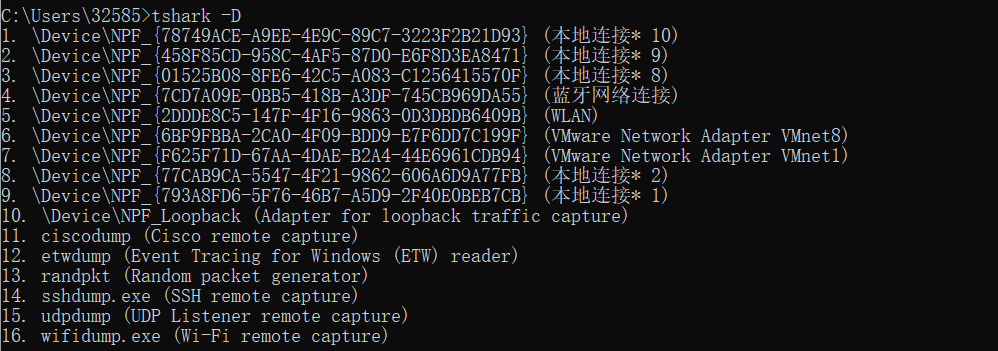
如果出现无法识别,这个时候就把我们的tshark添加到我们的这个环境变量里面即可,我们的这个wireshark和这个tshark都是在一个目录下面的,如下图所示:
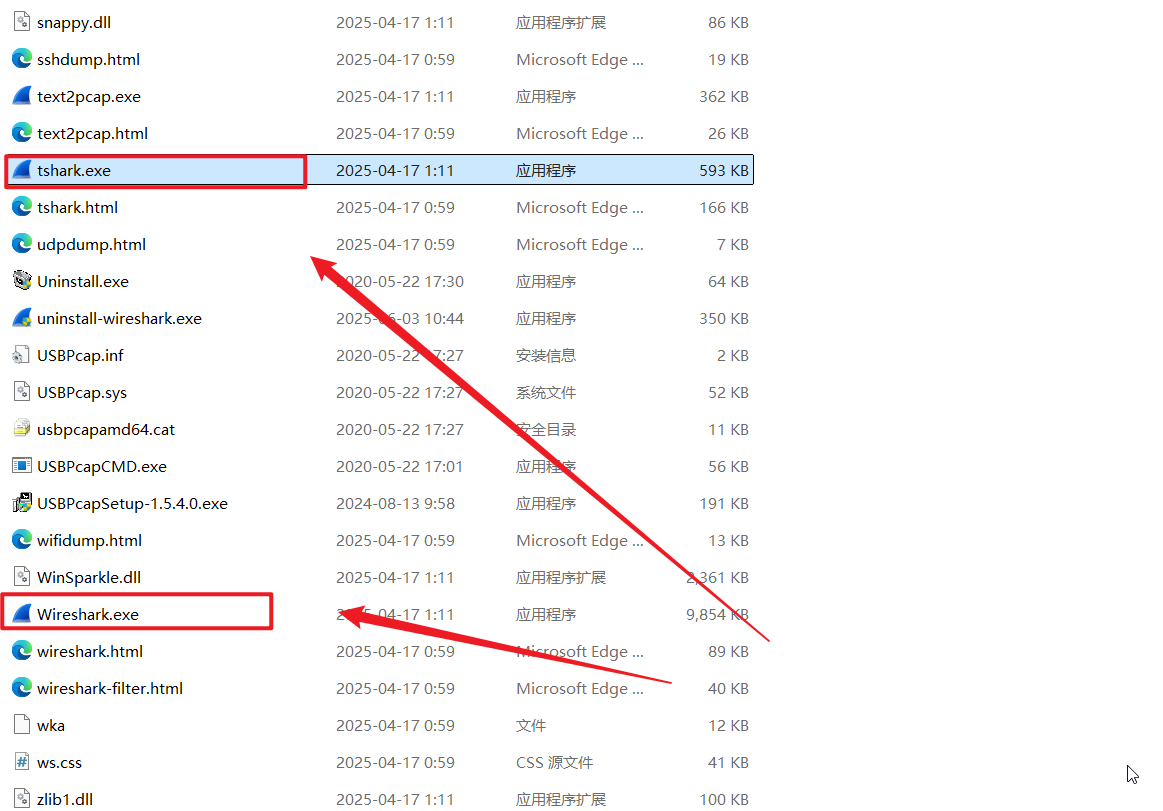
因此我,哦们可以直接把这个路径添加到我们的环境变量里面去,然后我们的这个tshark就可以进行正常的识别了;
3.tshark是什么
tshark实际上就是一个命令行的工具,类似于我们之前学习的这个MYSQL里面的那个小黑框框一样,有些老师喜欢使用小黑框框(也就是命令行),有些使用的是navicate或者是workbench这样的客户端工具,都是没有问题的;
我们的这个tshark就是一个命令行的工具,这个工具支持我们使用指令显示当前的这个网络抓包的相关的信息;
4.具体操作

下面的这个就是把我们的1000个数据包全部打印显示出来:速度非常得快;
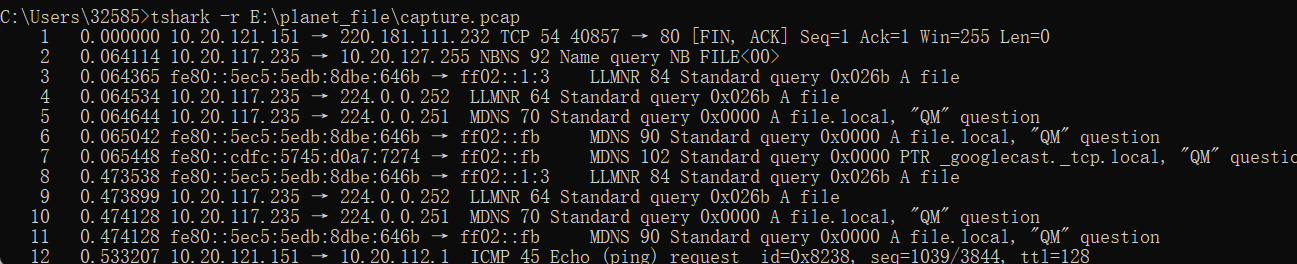
下面的这个就是进行内容的过滤:
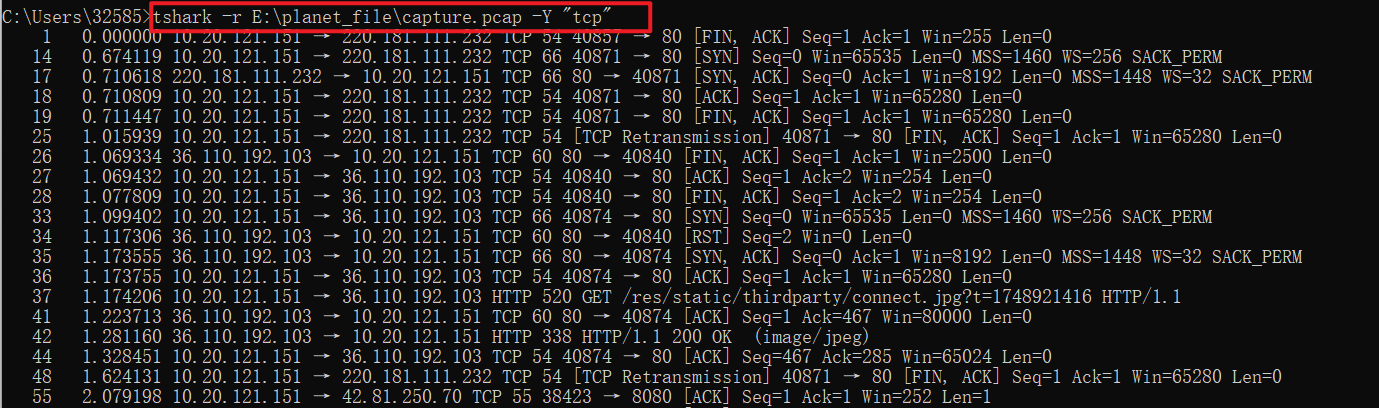
下面的这个就是我们的:
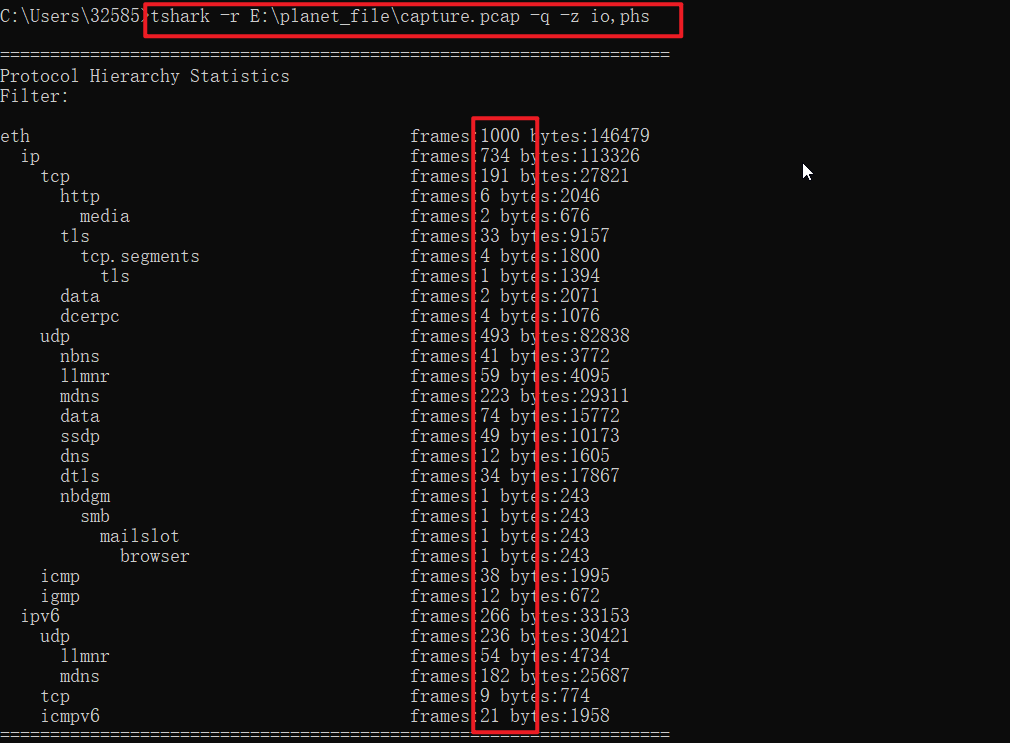
5.wireshark抓取登录的过程
我先介绍一下,我们的这个过程要实现的是什么功能,就是我们使用这个wireshark软件,获取这个微信电脑端登录的过程;
我们需要做的第一步:就是转到详细的信息,获取我们的这个进程的PID详情(我的这个电脑是需要转换到这个详细的信息,如果你的这个电脑直接可以显示这个PID,那就更好不过了,反正在这个任务管理器里面我们首先需要获取这个进程的PID;
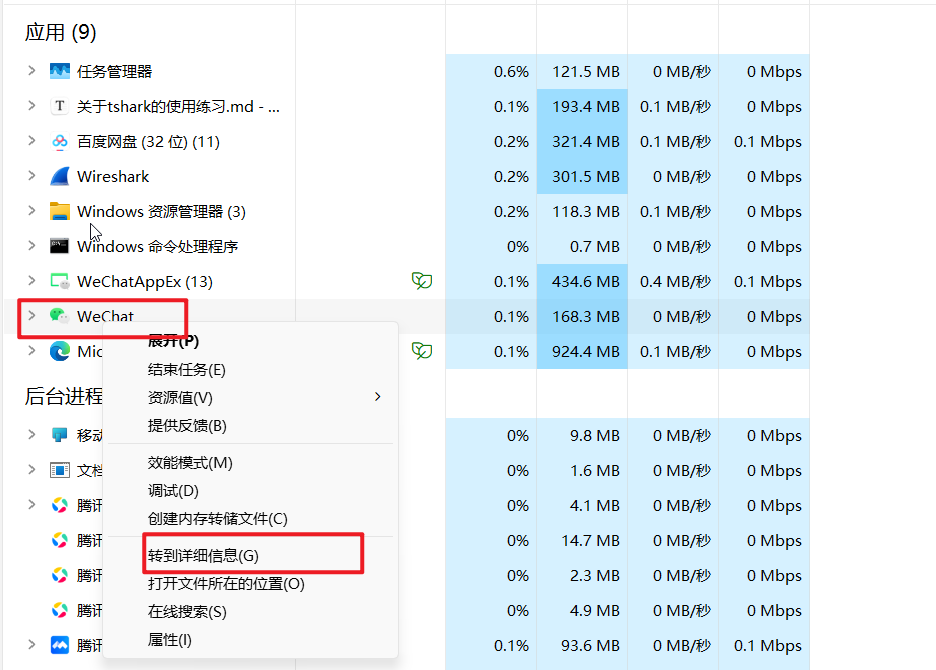
获取到了这个微信的进程的PID之后,我们接下来需要做的就是获取这个进程对应的网络连接的地址;为什么我们需要上一步骤里面的获取这个对应的PID,因为我们的这个获取地址的过程中需要使用到,下面的这个5124就是我本机的这个微信的地址,大家需要根据自己的这个任务管理器里面显示的这个PID进行这个网络连接地址的获取;
1)你可以明显的看到下面的这个输出结果是5列;
2)第五列就是我们的这个微信的PID进程编号;
3)第一列就是我们的网络协议的类型,使用的是TCP协议;
4)我们需要知道这个第二列里面的每一个端口号,下面的这个输出结果是四行,每一行的第二列的后面的这个端口号都是我们后面会使用到的;
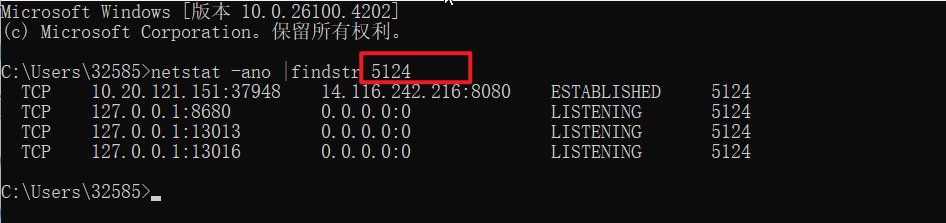
接下来就是两个连续的操作:
1)先输入这个tcp.port把上面获取的几个端口号分别输入一下,进行过滤;
2)http.request表示的就是去过滤出来所有的这个http请求的数据包;

滤出来所有的这个http请求的数据包;
到此我们的这个微信电脑端的登录过程的HTTP请求的数据包就使用我们的wireshark软件过滤完成了,我们在这个过程里面也同样介绍了这个tshark的相关语法,完成了这个训练营的第一次作业,参考的是群里面的一个大佬;


